Skapa och konfigurera datastreams
Det här dokumentet innehåller stegen för hur du konfigurerar datastream i användargränssnittet.
Åtkomst till arbetsytan Datastreams
Du kan skapa och hantera datastölar i användargränssnittet för datainsamling eller Experience Platform-gränssnittet genom att välja Datastreams i den vänstra navigeringen.

Fliken Datastreams visar en lista över befintliga datastreams, inklusive deras egna namn, ID och senaste ändringsdatum. Om du vill visa information om det och konfigurera tjänster markerar du namnet på ett datastream.
Om du vill visa fler alternativ för en viss datastam väljer du ikonen "mer" (…). Välj om du vill uppdatera den grundläggande konfigurationen Edit för datastream. Om du vill ta bort datastream väljer du Delete.

Skapa ett datastream create
Om du vill skapa ett datastream börjar du med att välja New Datastream.

Arbetsflödet för att skapa en datastam visas med början i konfigurationssteget. Härifrån måste du ange ett namn och en valfri beskrivning för datastream.
Om du konfigurerar en datastream för användning i Experience Platform och du även använder Web SDK, måste du även välja ett händelsebaserat XDM-schema som representerar de data som du planerar för inhämtning.

Konfigurera geopositionering och nätverkssökning geolocation-network-lookup
Med inställningarna för geopositionering och nätverkssökning kan du definiera detaljnivån för de geografiska data och nätverksdata som du vill samla in.
Expandera avsnittet Geolocation and network lookup för att konfigurera inställningarna som beskrivs nedan.

Aktiverar sökningar efter geopositionering för de valda alternativen baserat på besökarens IP-adress. Tillgängliga alternativ är:
- Land: Fyller i
xdm.placeContext.geo.countryCode - Postnummer: Fyller i
xdm.placeContext.geo.postalCode - Region: Fyller i
xdm.placeContext.geo.stateProvince - DMA: Fyller i
xdm.placeContext.geo.dmaID - Ort: Fyller i
xdm.placeContext.geo.city - Latitude: Fyller
xdm.placeContext.geo._schema.latitude - Longitud: Fyller i
xdm.placeContext.geo._schema.longitude
Om du väljer City, Latitude eller Longitude får du koordinater upp till två decimalpunkter, oavsett vilka andra alternativ som är markerade. Detta betraktas som granularitet på stadsnivå.
Om du inte väljer något alternativ inaktiveras sökningar efter geopositionering. Geolocation inträffar före IP Obfuscation, vilket betyder att den inte påverkas av inställningen IP Obfuscation.
Aktiverar nätverkssökningar för de valda alternativen baserat på besökarens IP-adress. Tillgängliga alternativ är:
- Mobiloperatör: Fyller i
xdm.environment.carrier - Domän: Fyller i
xdm.environment.domain - ISP: Fyller i
xdm.environment.ISP - Anslutningstyp: Fyller i
xdm.environment.connectionType
Om du aktiverar något av fälten ovan för datainsamling bör du kontrollera att du har angett arrayegenskapen context korrekt när du konfigurerar Web SDK.
Geolocation-sökfält använder context-matrissträngen "placeContext" medan nätverkssökningsfält använder context-matrissträngen "environment".
Kontrollera också att varje önskat XDM-fält finns i schemat. Om den inte gör det kan du lägga till fältgruppen Environment Details som tillhandahålls av Adobe i ditt schema.
Konfigurera enhetssökning geolocation-device-lookup
Med inställningarna för Device Lookup kan du välja enhetsspecifik information som du vill samla in.
Expandera avsnittet Device Lookup för att konfigurera inställningarna som beskrivs nedan.

xdm.environment.browserDetails.userAgentVälj det här alternativet om du vill samla in en eller flera av följande enhetsspecifika information:
-
Device information:
- Enhetstillverkare: Fyller i
xdm.device.manufacturer - Enhetsmodell: Fyller i
xdm.device.modelNumber - Marknadsnamn: Fyller i
xdm.device.model
- Enhetstillverkare: Fyller i
-
Hardware information:
- Maskinvarutyp: Fyller i
xdm.device.type - Visningshöjd: Fyller i
xdm.device.screenHeight - Visningsbredd: Fyller i
xdm.device.screenWidth - Visa färgdjup: Fyller i
xdm.device.colorDepth
- Maskinvarutyp: Fyller i
-
Browser information:
- Webbläsarleverantör: Fyller i
xdm.environment.browserDetails.vendor - Webbläsarnamn: Fyller i
xdm.environment.browserDetails.name - Webbläsarversion: Fyller i
xdm.environment.browserDetails.version
- Webbläsarleverantör: Fyller i
-
Operating system information:
- OS-leverantör: Fyller i
xdm.environment.operatingSystemVendor - OS-namn: Fyller i
xdm.environment.operatingSystem - OS-version: Fyller i
xdm.environment.operatingSystemVersion
- OS-leverantör: Fyller i
Det går inte att samla in information om enhetssökning tillsammans med användaragent- och klienttips. Om du väljer att samla in enhetsinformation inaktiveras samlingen av användaragent- och klienttips och vice versa.
Om du aktiverar något av fälten ovan för datainsamling bör du kontrollera att du har angett arrayegenskapen context korrekt när du konfigurerar Web SDK.
Enhet- och maskinvaruinformationen använder context-matrissträngen "device" medan webbläsar- och operativsystemsinformationen använder context-matrissträngen "environment".
Kontrollera också att varje önskat XDM-fält finns i schemat. Om den inte gör det kan du lägga till fältgruppen Environment Details som tillhandahålls av Adobe i ditt schema.
Konfigurera avancerade alternativ advanced-options
Om du vill visa avancerade konfigurationsalternativ väljer du Advanced Options. Här kan du konfigurera ytterligare datastream-inställningar, som IP-förfalskning, cookies för första parts-ID med mera.

Anger vilken typ av IP-ofuscation som ska användas för datastream. All bearbetning som baseras på kundens IP-adress påverkas av IP-begränsningsinställningen. Detta inkluderar alla Experience Cloud-tjänster som tar emot data från din datastream. IP-förvrängning sker innan händelser skickas till någon tjänst längre fram i kedjan, t.ex. Data Prep.
Tillgängliga alternativ
-
None: Inaktiverar IP-förfalskning. Den fullständiga användarens IP-adress skickas via datastream.
-
Partial: För IPv4-adresser döljer den sista oktetten i användarens IP-adress. För IPv6-adresser döljer de sista 80 bitarna i adressen.
Exempel:
- IPv4:
1.2.3.4->1.2.3.0 - IPv6:
2001:0db8:1345:fd27:0000:ff00:0042:8329->2001:0db8:1345:0000:0000:0000:0000:0000
- IPv4:
-
Full: Komprimerar hela IP-adressen.
Exempel:
- IPv4:
1.2.3.4->0.0.0.0 - IPv6:
2001:0db8:1345:fd27:0000:ff00:0042:8329->0:0:0:0:0:0:0:0
- IPv4:
IP-försvårande effekter på andra Adobe-produkter:
- Adobe Target: Datastream-nivån IP obfuscation tillämpas före IP obfuscation som har utförts i Adobe Target på alla IP-adresser som finns i begäran. Om till exempel alternativet IP obfuscation på datastream-nivå är inställt på Full och alternativet för Adobe Target IP-förfalskning är inställt på Last octet obfuscation, får Adobe Target en fullständigt osäker IP. Om alternativet IP obfuscation på datastream-nivå är inställt på Partial och Adobe Target IP-begränsningsalternativet är inställt på Full, får Adobe Target en delvis ofuskerad IP och tillämpar sedan den fullständiga osäkerheten på den. Adobe Target IP-förfalskning hanteras oberoende av datastream. Mer information finns i Adobe Target-dokumentationen om IP-förfalskning och geopositionering.
- Audience Manager: Inställningen på datastream-nivå IP obfuscation tillämpas före den IP obfuscation som utförs i Audience Manager på alla IP-adresser som finns i begäran. Alla sökningar efter geopositionering som görs av Audience Manager påverkas av alternativet IP obfuscation på datastream-nivå. En sökning efter geopositionering i Audience Manager, som baseras på en helt okomplicerad IP-adress, resulterar i en okänd region och inga segment som baseras på resulterande geopositioneringsdata realiseras. Mer information finns i Audience Manager-dokumentationen om IP-ojämnheter.
- Adobe Analytics: Om IP-begränsningsinställningen på datastream-nivå är inställd på Full hanterar Adobe Analytics IP-adressen som tom. Detta påverkar alla Analytics-bearbetningar som är beroende av IP-adressen, till exempel sökningar efter geopositionering och IP-filtrering. För att Analytics ska kunna ta emot de obefuscerade eller delvis dolda IP-adresserna anger du IP-förfalskningsinställningen till Partial eller None. Delvis dolda och odolda IP-adresser kan döljas ytterligare i Analytics. Se Adobe Analytics dokumentation för mer information om hur du aktiverar IP-förfalskning i Analytics. Om IP-adressen är helt okomplicerad och sidträffen varken har ECID eller VisitorID, kommer Analytics att släppa träffen i stället för att generera ett reserv-ID som delvis baseras på IP-adressen.
- Adobe Advertising: När IP-ofusacering på datastream-nivå är inställd på Partial eller Full inaktiveras geografiska rapporter och funktioner (inklusive mätning och återmarknadsföring) i Advertising DSP, förutom för anslutna TV-annonser.
När du aktiverar den här inställningen måste du ange namnet på den cookie som ska lagra ID:t.
Definierar den autentiseringstyp som Edge Network godkänner för datastream.
- Mixed Authentication: När det här alternativet är markerat accepterar Edge Network både autentiserade och oautentiserade begäranden. Välj det här alternativet när du tänker använda Web SDK eller Mobile SDK tillsammans med Edge Network API.
- Authenticated Only: När det här alternativet är markerat accepterar Edge Network endast autentiserade begäranden. Välj det här alternativet när du bara vill använda Edge Network API och vill förhindra att oautentiserade begäranden behandlas av Edge Network.
Om du konfigurerar datastream för Experience Platform följer du självstudiekursen Data Prep for Data Collection för att mappa dina data till ett Experience Platform-händelseschema innan du återgår till den här guiden. Annars väljer du Save och fortsätter till nästa avsnitt.
Visa information om dataström view-details
När du har konfigurerat en ny datastam eller valt en befintlig som ska visas, visas informationssidan för den datastream. Här finns mer information om datastream, inklusive dess ID.

På informationsskärmen i datastream kan du lägga till tjänster för att aktivera funktioner från de Adobe Experience Cloud-produkter du har tillgång till. Du kan också redigera datastreams grundläggande konfiguration, uppdatera dess mappningsregler, kopiera datastream eller ta bort den helt.
Lägga till tjänster i ett datastream add-services
Välj Add Service på informationssidan för ett datastream för att börja lägga till tillgängliga tjänster för det datastream.

På nästa skärm använder du listrutemenyn för att välja en tjänst som ska konfigureras för det här dataflödet. Endast de tjänster som du har åtkomst till visas i den här listan.

Välj önskad tjänst, fyll i de konfigurationsalternativ som visas och välj sedan Save för att lägga till tjänsten i dataströmmen. Alla tillagda tjänster visas i informationsvyn för datastream.

Underavsnitten nedan beskriver konfigurationsalternativen för varje tjänst.
Adobe Advertising-inställningar advertising
Den här tjänsten krävs för Adobe Advertising-integrering med Customer Journey Analytics.
Adobe Analytics-inställningar analytics
Den här tjänsten kontrollerar om och hur data skickas till Adobe Analytics.

visitorID i Analytics.Mer information finns i Implementera Adobe Analytics med Edge Network i Analytics-implementeringsguiden.
Adobe Audience Manager-inställningar audience-manager
Den här tjänsten kontrollerar om och hur data skickas till Adobe Audience Manager. Allt som behövs för att skicka data till Audience Manager är att aktivera det här avsnittet. De andra inställningarna är valfria men rekommenderas.

Adobe Experience Platform-inställningar aep
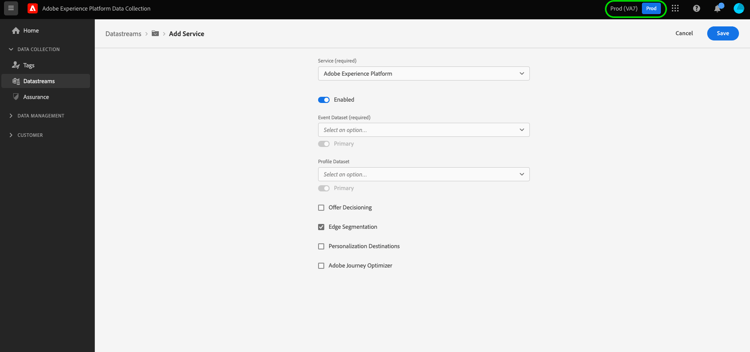
Den här tjänsten kontrollerar om och hur data skickas till Adobe Experience Platform.

Du kan använda det här alternativet i kombination med Personalization-destinationer för användning av samma sida och nästa sida genom kantmål, Offer Decisioning, Adobe Target eller Adobe Journey Optimizer
Om du aktiverar det här alternativet kan datastream returnera anpassat innehåll från webb- och appbaserade inkommande kampanjer i Adobe Journey Optimizer.
Det här alternativet kräver att den valda datauppsättningen använder ett schema som innehåller Experience Event - Proposition Interactions fältgruppen. Den här fältgruppen används för att registrera alla användarinteraktioner med Adobe Journey Optimizer kampanjer och upplevelser.
Adobe Target-inställningar target
Den här tjänsten kontrollerar om och hur data skickas till Adobe Target.

Egenskapstoken finns i Adobe Target-gränssnittet under Setup > Properties.
Det bästa sättet är att ange detta på olika sätt för var och en av
dev -, stage - och prod -datastream-miljöerna för att hålla saker och ting enkla. Om du redan har definierat Adobe Target-miljöer kan du dock använda dessa.mbox3rdPartyId som du vill använda för det här datastream. Om du använder en Customer Attributes-integrering med Adobe Target eller använder thirdPartyId för att uppdatera eller skapa profiler via Adobe Target Profiles API måste du ange ett namnutrymmesvärde. Du måste använda det här namnutrymmet i avsnittet IdentityMap i XDM-schemat för att skicka customerID eller thirdPartyId som används i dina överföringar av kundattributfiler eller i dina API-anrop för profiluppdatering.Inställningar för Event Forwarding
Den här tjänsten kontrollerar om och hur data skickas till vidarebefordran av händelser.

Kopiera ett datastream copy
Du kan skapa en kopia av ett befintligt datastream och ändra informationen efter behov.
Välj ellipsen (Datastreams) på huvudsidan på arbetsytan .) för datastream i fråga och välj sedan Copy.

Du kan också välja Copy Datastream i informationsvyn för en given datastream.

En bekräftelsedialogruta visas där du uppmanas att ange ett unikt namn för den nya datastream som ska skapas, tillsammans med information om de konfigurationsalternativ som ska kopieras. Välj Copy när du är klar.

Huvudsidan på arbetsytan Datastreams visas igen med den nya datastream som visas.
Nästa steg
I den här guiden beskrivs hur du hanterar datastölar i användargränssnittet för datainsamling. Mer information om hur du installerar och konfigurerar Web SDK efter att du har konfigurerat ett datastream finns i Komma igång med taggtillägget Web SDK.